Windows操作系统都有磁盘碎片整理这一功能,只是人们印象中,以往的Windows操作系统的磁盘碎片整理过程都非常的漫长,但是 Win7却有所不同,与之前的各种版本操作系统相比有着很大的提升。这主要是由于Win7中对磁盘整理命令行增加了全新的参数命令。一起来看看怎么利用磁盘碎片整理功能为你的Win7减负加速吧!
首先,先从开始菜单中找到“磁盘碎片整理程序”。可以选择“开始”——“所有程序”——“附件”——“系统工具”——“磁盘碎片整理程序”,也可以直接在搜索栏中查找。
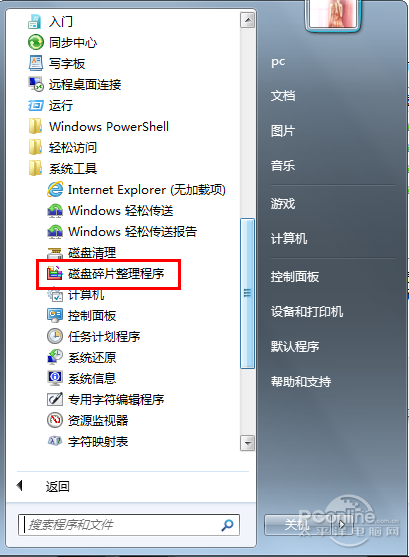
图一
然后,在“当前状态”下,选择要进行碎片整理的磁盘。在这里,如果你无法确定自己的磁盘上是否存在碎片,可先选择分析磁盘。当然,如果你确定知道某个磁盘上一定存在碎片,那也可以直接选择“碎片整理”。
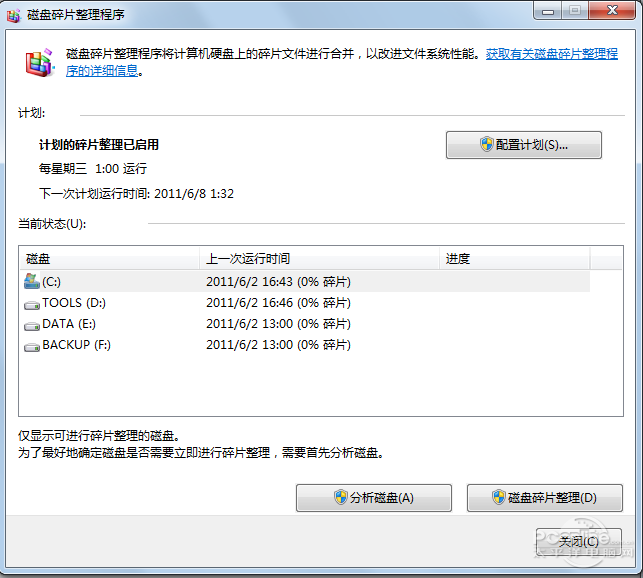
图二
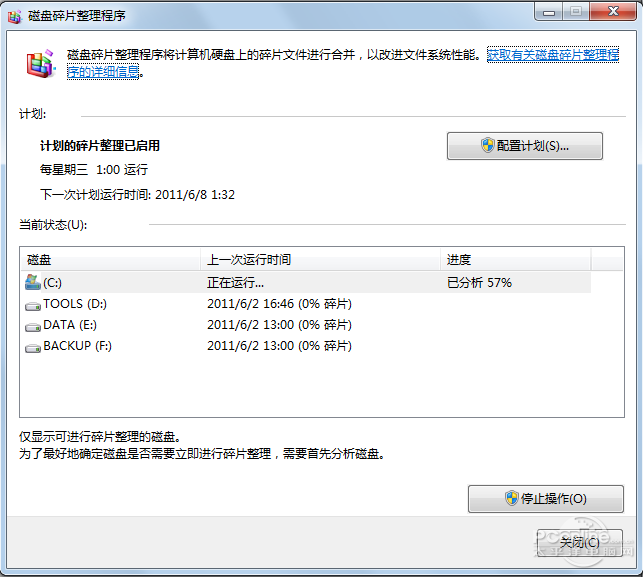
windows7教程图三
分析磁盘结束后,你就可以根据分析结果,选择进行磁盘碎片整理了。只要在“上一次运行时间”中检查磁盘上碎片的百分比超过了10%,则应该对磁盘进行碎片整理。只需单击一下“磁盘碎片整理”,即可帮你的Win7减负加速了。
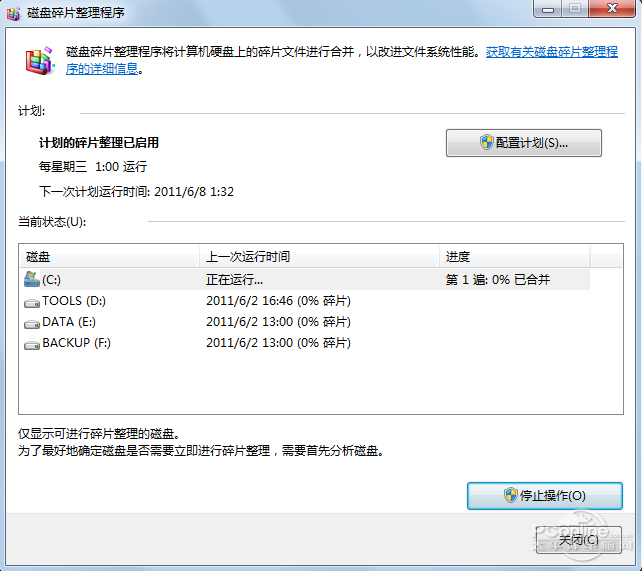
图四
此外,你也可以通过“配置计划”进行设置,使每周自动进行“磁盘碎片清理”,以保证Win7的减负加速。
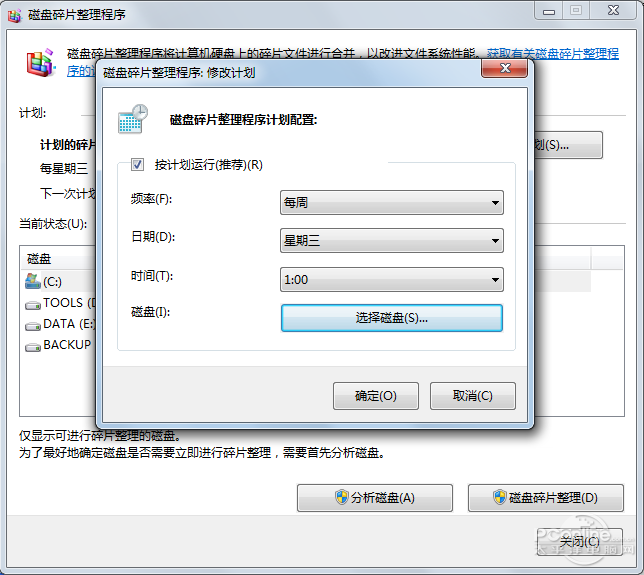
图五